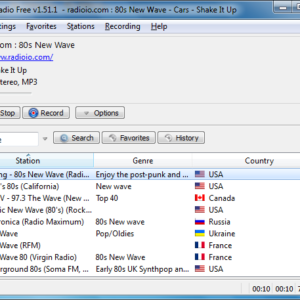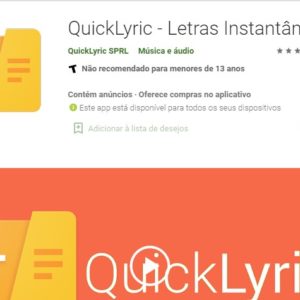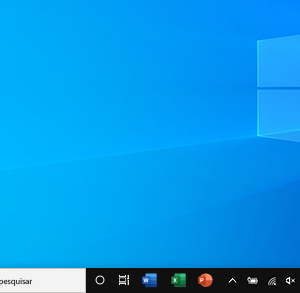Como alterar o nome do sistema no Windows 10
Normalmente, quando você compra um computador ou uma instalação limpa do Windows, o nome do computador é gerado automaticamente, o que pode dificultar um pouco a identificação de sua rede. Felizmente, renomear seu computador em qualquer versão do Windows (incluindo o Windows 10) é muito fácil.
Veja o passo a passo de como renomear o sistema exibido no Windows 10:
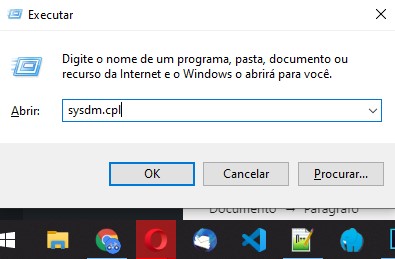
1 – Clique com o botão direito no Menu iniciar e selecione a opção “Executar” ou pressione a tecla “Windows + R”, digite sysdm.cpl e clique em “OK”.
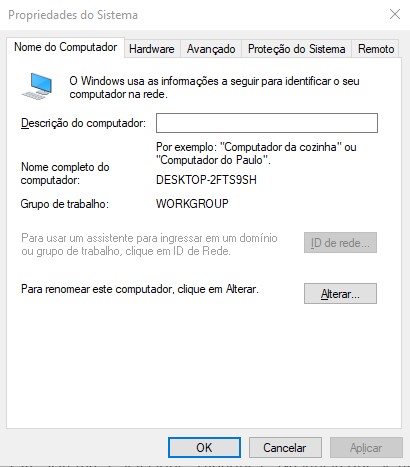
2 – Em seguida, na guia “Nome do computador”, clique em “Alterar”.
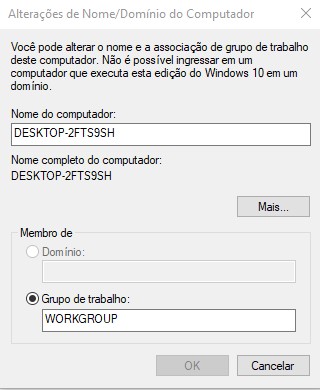
3 – Insira o nome desejado no campo “Nome do sistema” e clique em “OK”.
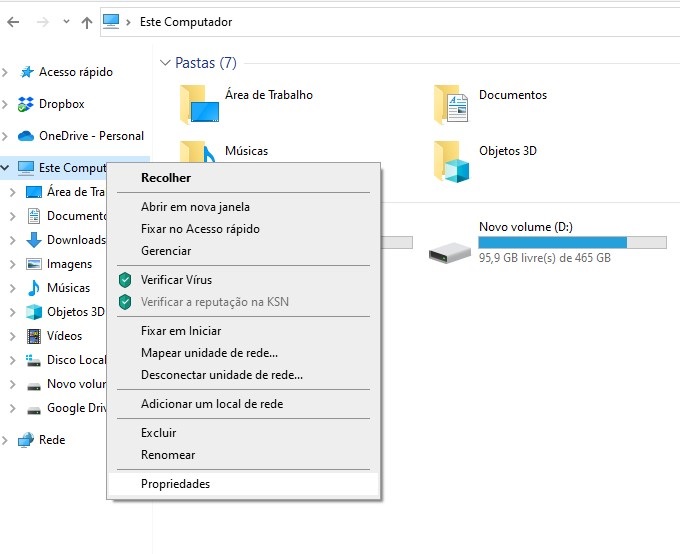
4 – Finalmente, para concluir as alterações, o Windows 10 deve ser reiniciado. Salve e feche todos os arquivos abertos no sistema, clique em “OK” e em “Reiniciar agora” para reiniciá-lo. 5. Após a reinicialização do Windows, o sistema terá um novo nome.
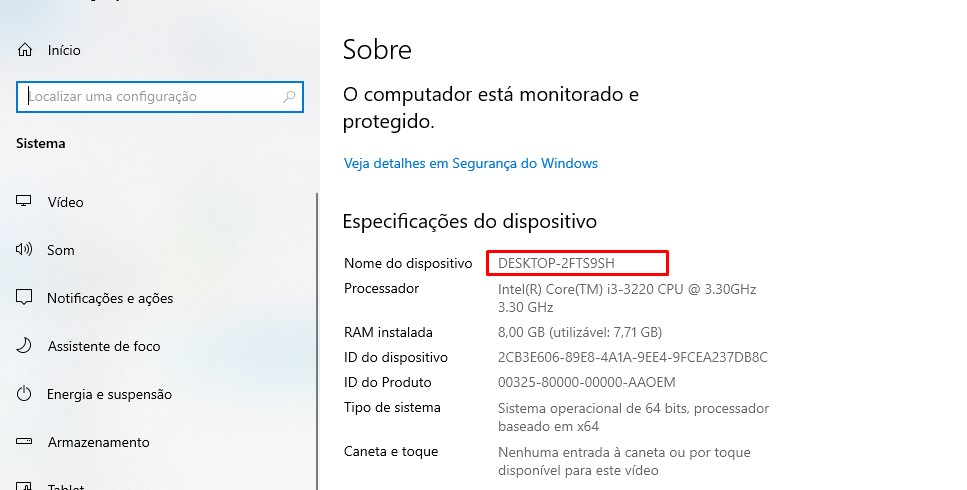
Artigos Relacionados